Como ativar rapidamente o modo de manutenção do WordPress para atualizações
Publicados: 2025-07-11Se o seu site precisar estar temporariamente inacessível, criar uma página de manutenção do WordPress é a sua melhor aposta para preservar a experiência do usuário e informar aos visitantes que você está ciente de que seu site está offline. Isso mostra que tudo está sob controle e que sua marca ainda é profissional e confiável.
Às vezes, a manutenção é necessária quando você está corrigindo problemas de desempenho, abordando vulnerabilidades de segurança ou realizando grandes atualizações. Neste guia, você descobrirá 4 maneiras fáceis de ativar o modo de manutenção do WordPress, desde edições de código manual até o uso dos melhores plug -ins de manutenção do WordPress - por isso, independentemente das suas habilidades tecnológicas, há um método que funciona para você.
| TL; DR: Tudo o que você precisa saber sobre o modo de manutenção do WordPress O modo de manutenção do WordPress permite que você leve temporariamente o seu site offline para atualizações ou correções sem interromper a experiência do usuário. É essencial para executar atualizações principais, alterações de conteúdo ou solução de problemas, mantendo os visitantes informados. Você pode habilitá -lo manualmente, com trechos de código ou usando plugins que oferecem modelos personalizáveis e controles de acesso. O modo de manutenção adequado também envolve as melhores práticas de SEO, verificações de desempenho - onde ferramentas como WP Rocket ajudam a prevenir problemas - e precauções de segurança. Dê aos visitantes a oportunidade de permanecer conectado com sua marca e inclua links para segui -lo nas mídias sociais ou entrar em contato com você com facilidade. Ao mesmo tempo, monitore o seu site Analytics para identificar períodos de pico de tráfego e evitar a programação de manutenção durante esses horários. Após a manutenção, acompanhar as etapas de otimização e segurança ajuda a manter seu site saudável e rápido. |
Takeaways -chave
Ative o modo de manutenção usando .htaccess, carregando um arquivo .Maintenance via FTP, editando funções.php ou instalando um plug -in de modo de manutenção do WordPress.
Use o modo de manutenção para atualizações e correções; Use uma página em breve para construir o Buzz e expandir sua lista antes do lançamento.
Verifique se a página de manutenção do WordPress retorna um código de status 503 para informar aos mecanismos de pesquisa que o tempo de inatividade é temporário e proteja seu SEO.
Projete sua página de manutenção com seu logotipo, cores da marca, informações de contato e links de mídia social para manter os usuários envolvidos.
Verifique o seu site Analytics para agendar a manutenção quando o tráfego do visitante estiver baixo, seguindo as melhores práticas do WordPress Manuten Mode.
Use o foguete WP para evitar problemas de desempenho e a necessidade de colocar o site offline devido a problemas de velocidade ou desempenho.
O que é o modo de manutenção do WordPress?
Uma página de manutenção do WordPress é uma tela temporária que informa aos visitantes que seu site está passando por atualizações. Em vez de exibir um site quebrado ou incompleto, o modo de manutenção mostra uma atualização de status, geralmente acompanhada por uma breve mensagem para informar os usuários quando o site estará novamente online.
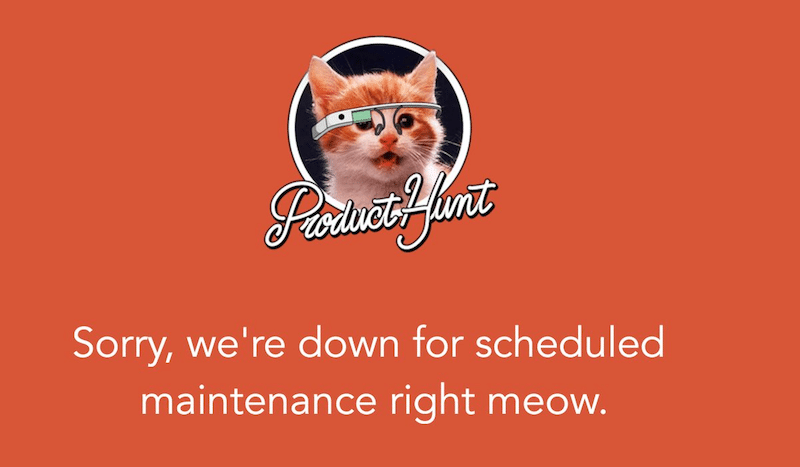
A ativação do modo de manutenção do WordPress ajuda a manter uma imagem profissional e evita uma experiência confusa ou frustrante para seus visitantes. É uma alternativa melhor para simplesmente levar seu site offline, pois sinaliza usuários e mecanismos de pesquisa que o tempo de inatividade é intencional e temporário.
Quando e por que usar o modo de manutenção
Esteja você atualizando conteúdo, redesenhando, melhorando o desempenho ou gerenciando sites de clientes, o uso de uma página de manutenção ajuda a proteger a experiência do usuário e manter uma aparência profissional. Aqui estão alguns dos cenários mais comuns em que você pode precisar ativar o modo de manutenção no WordPress.
Atualizações de conteúdo
Se você atualizar regularmente seu conteúdo ou reestruturar as páginas, o uso de um modo de manutenção do WordPress ajuda a garantir que tudo funcione sem problemas. Ele preserva a estrutura do seu site ao fazer alterações no conteúdo, como adicionar ou excluir páginas.
Exemplo: você é um blogueiro ou gerenciador de conteúdo, atualizando o layout da sua página inicial e as categorias de blog. A ativação do modo de manutenção impede que os visitantes aterrissem em páginas incompletas ou quebradas enquanto você trabalha nos bastidores.
Mudanças de design
Esteja você mudando para um novo tema ou renovando seu layout, as atualizações de design podem causar falhas visuais ou estilo inconsistente. Uma página de manutenção personalizada permite trabalhar no design, mantendo a experiência do visitante.
Exemplo: você é um designer que atualiza seu site WordPress com um novo tema e layout. A ativação do modo de manutenção do WordPress garante que os usuários não vejam uma versão inacabada do site.
Trabalho de segurança ou desempenho
Ao executar tarefas de back -end, como correções de bugs, auditorias de segurança ou otimizações de velocidade, o modo de manutenção cria um ambiente seguro para alterações que não afetam os visitantes.
Exemplo: você é um desenvolvedor fazendo uma verificação de segurança após um incidente de malware. Com o modo de manutenção do WordPress, você pode trabalhar em correções sem expor os visitantes a vulnerabilidades ou erros.
Atualizações em larga escala ou trabalho do cliente
Para agências que gerenciam vários sites de clientes, o modo de manutenção é essencial durante grandes atualizações de temas, plugins ou arquivos principais para evitar problemas de tempo de inatividade.
Exemplo: você é uma agência do WordPress empurrando atualizações em massa em vários sites. A ativação do modo de manutenção do site WordPress impede que os usuários vejam erros ou incompatibilidades durante a transição.
| Dica: em vez do modo de manutenção, as equipes de marketing podem preferir uma página "em breve" para criar antecipação para um novo site ou lançamento de recursos. |
Modo de manutenção do WordPress vs em breve
O modo de manutenção é para tempo de inatividade temporário nos sites existentes. Em breve, as páginas são ideais para lançamentos de novos sites ou grandes revisões. Eles geralmente incluem contagem regressivos e formulários de opção para coletar e-mails e criar emoção antes de irem ao ar.
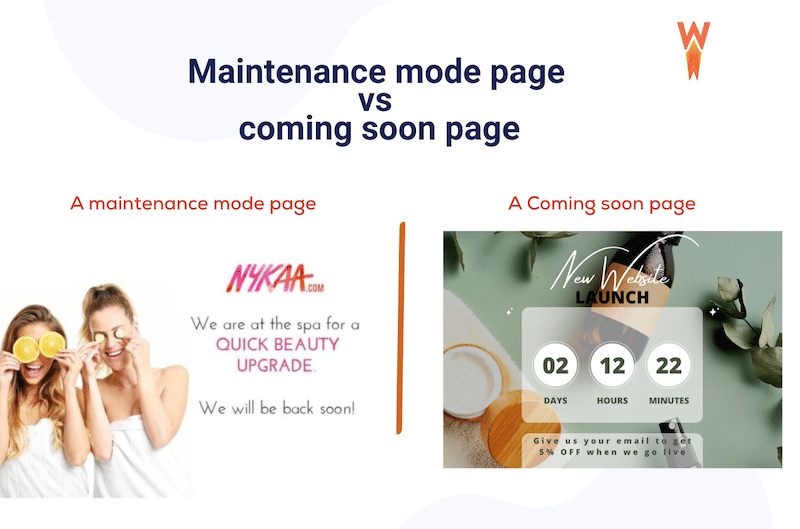
Personalizando a página de manutenção
O pouso em uma página de erro genérico e sem marca pode ser frustrante para os visitantes. Se o seu site estiver inativo, mesmo temporariamente, use esta oportunidade para manter os usuários informados e envolvidos com uma página de manutenção do WordPress clara e personalizada. Pode manter a confiança, mas também refletir seu profissionalismo. Aqui estão algumas práticas recomendadas do modo de manutenção do WordPress que você pode seguir para o seu projeto:
| Dica: se você souber com antecedência que seu site estará inativo (por exemplo, uma atualização agendada pelo desenvolvedor), comunique isso com antecedência com uma mensagem de barra superior como: "Atenção! Nosso site estará sob manutenção programada das 14h às 15h no fim de semana". |
Criação de modelos com imagem de marca consistente
O design da página de manutenção do WordPress deve refletir a identidade do seu site. Use as cores, o logotipo e o tom da sua marca, para que os usuários reconheçam instantaneamente que estão no lugar certo. Não os deixe adivinhar e explicar por que o site está em termos simples em termos simples. Por exemplo, você pode optar por uma mensagem como a seguinte:
"Estamos fazendo algumas melhorias e voltaremos em breve! Este site está atualmente sob manutenção programada das 2h às 3h."
Nicolas Richer, especialista em SEO, diz:
Esta página de manutenção importa, é claro, mas não é uma página de conversão -chave, então não vamos pensar demais no modelo. O principal é manter o tempo de manutenção o mais curto possível (no máximo uma hora). Mantenha a marca e o design consistente com o restante do site, mantenha -o simples e tranquilize os visitantes, voltaremos em apenas alguns minutos. O que mais importa é como os notificamos quando vivemos novamente, eles claramente queriam visitar o site naquele momento, para que devemos tentar mantê -los informados quando as coisas voltarem ao normal. Enquanto isso, se for urgente, podemos exibir um formulário de contato ou exibir um e -mail claro de nossas equipes de vendas ou suporte.
Controlando o acesso e exclusões de página
Outro modo de manutenção do WordPress é controlar o acesso a páginas específicas. Alguns plugins permitem excluir determinadas páginas - como seu blog ou formulário de contato - do modo de manutenção. Dessa forma, os usuários ainda podem acessar partes importantes do seu site enquanto o restante está sendo trabalhado.
Por exemplo, você pode excluir sua página de suporte ou uma página de destino que atualmente está executando anúncios pagos para evitar a perda de conversões.
Um toque de humor ou uma mensagem pessoal
Ninguém gosta de bater em um beco sem saída online, mas um pouco de personalidade pode percorrer um longo caminho. Adicionando uma mensagem alegre, visual divertido ou mesmo um simples “estamos trabalhando duro nos bastidores!” pode tornar o tempo de inatividade menos frustrante. Apenas certifique -se de que ainda se alinhe com a voz da sua marca.
Opções de navegação
Mesmo que sua página inicial esteja baixa, você ainda pode oferecer caminhos úteis para seus visitantes. Link para seus perfis de mídia social, blog ou outras páginas ainda acessíveis, para que os usuários permaneçam envolvidos enquanto aguardam o retorno do site.
Estudo de caso: o que faz uma ótima página de manutenção?
Para criar uma ótima experiência durante o tempo de inatividade, você precisa de um bom modelo de modo de manutenção do WordPress, o que significa que combina o design, a mensagem e as principais informações corretas para tranquilizar seus visitantes. Uma página de manutenção bem elaborada demonstra que tudo está sob controle, dando aos usuários confiança de que seu site estará novamente online em breve.
Dê uma olhada no exemplo abaixo, que mostra todas as práticas recomendadas do modo de manutenção do WordPress:
- A marca é consistente e clara.
- A mensagem inclui um trocadilho atrevido e um gráfico amigável.
- Ele fornece um tempo de retorno esperado, oferece links para navegar e até inclui um endereço de e -mail demonstrando que a equipe ainda está acessível.
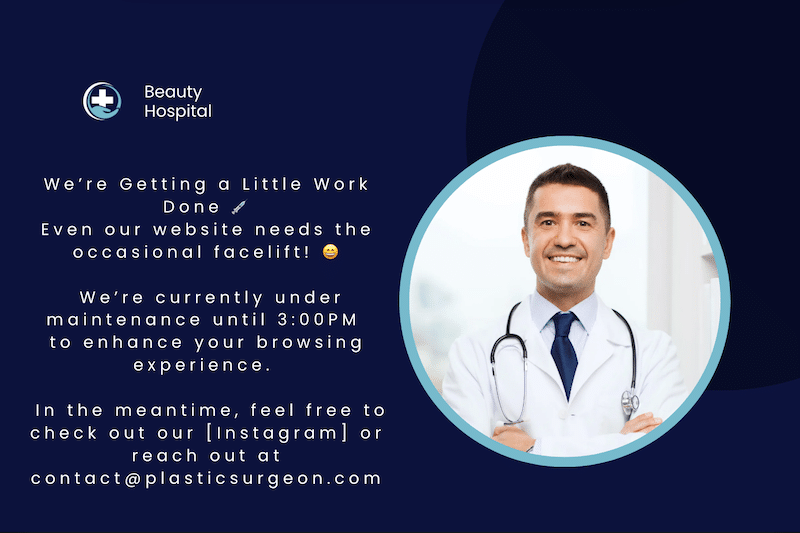
Nelly Kempf compartilha uma dica de SEO:
Uma página de manutenção é como um erro 404: frustrante para o visitante. E, no entanto, você pode transformar essa experiência negativa em um ponto de contato valioso. Uma boa página de manutenção mantém intactos o tom e a identidade visual da sua marca. Também é transparente: inclua uma contagem regressiva para o seu retorno ou um teaser sobre o que está por vir. E não deixe os visitantes em um beco sem saída: redirecione -os para suas principais páginas, mídias sociais ou uma inscrição por e -mail!
Como ativar o modo de manutenção no WordPress
Existem várias maneiras de ativar o modo de manutenção do WordPress, dependendo do seu nível de experiência e quanto controle você deseja sobre o design e o comportamento da página de manutenção do WordPress.
Aqui estão quatro métodos populares para ativar a manutenção do site do WordPress, se você deseja manter as coisas simples ou criar uma página de manutenção totalmente personalizada:
1. Ativar modo de manutenção com uma função personalizada (manualmente)
Este método é o mais avançado e oferece controle total. É ideal para desenvolvedores ou usuários que se sintam confortáveis em edição. Sempre crie um backup antes de fazer alterações.
| Dica: você estará editando o arquivo Functions.php do seu tema; portanto, seja cauteloso, pois um pequeno erro pode travar seu site. |
Siga as etapas abaixo:
- No seu painel do WordPress, vá para a aparência > Editor de arquivos de temas > funções.php .
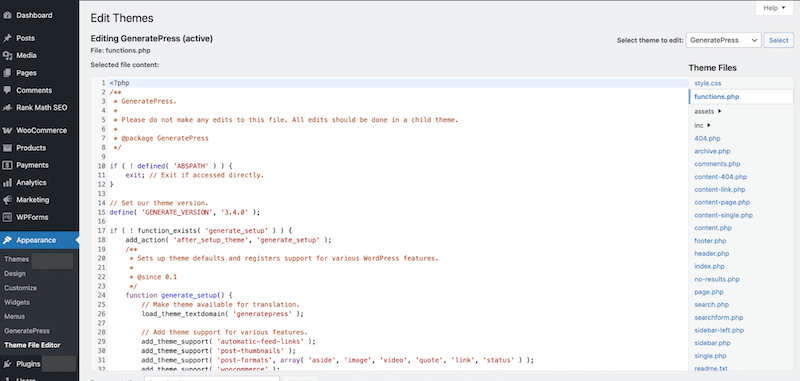
- Adicione este snippet de código à parte inferior do arquivo (observe que você pode personalizar a mensagem).
function wp_maintenance_mode() { if (!current_user_can('edit_themes') || !is_user_logged_in()) { wp_die('<h1>Under Maintenance</h1><p>We are making improvements to enhance your experience. Please check back soon and thanks for your patience!</p>'); } } add_action('get_header', 'wp_maintenance_mode');- Salvar alterações. O código do modo de manutenção do WordPress é ativado imediatamente.
- Teste -o visitando seu site em uma janela incógnita ou um navegador onde você não está conectado.
2. Modo de manutenção do WordPress via .htaccess e.
Este método também é baseado em código, oferece controle total sem editar arquivos de temas.
Siga as etapas abaixo:
- Conecte -se ao seu servidor via FTP (por exemplo, FileZilla) ou use o gerenciador de arquivos do seu provedor de hospedagem.
- Vá para o diretório raiz do seu site (geralmente /public_html).
- Crie um arquivo chamado .Maintenance (sim, com um ponto no início).
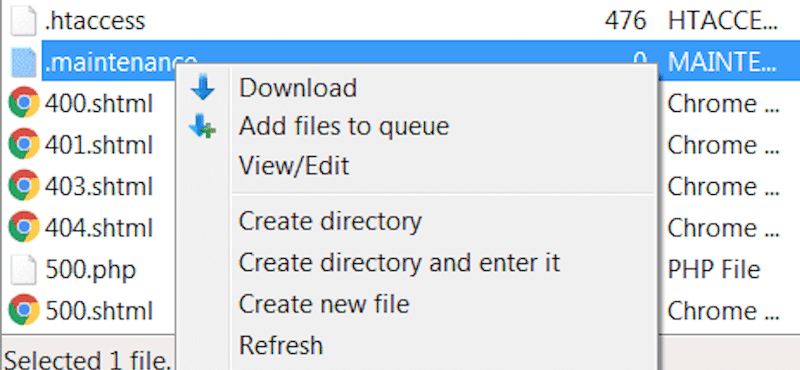
- Adicione uma mensagem personalizada como: estamos fazendo um pouco de trabalho no site. Volte em breve - obrigado pela sua paciência!
Deve ser assim:

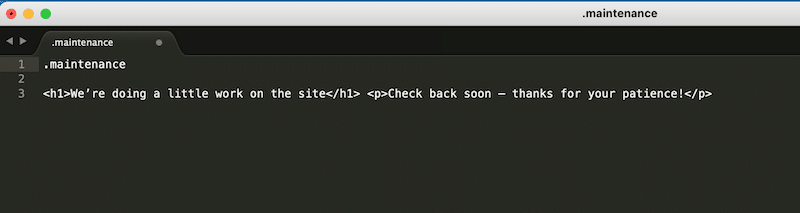
- Carregue e salve o arquivo.
O modo de manutenção do WordPress agora estará ativo em todo o site.
3. Modo de manutenção do WordPress através do painel de hospedagem (cpanel)
Muitos hosts que amigam o WordPress oferecem uma maneira rápida e simples de ativar as configurações do modo de manutenção do WordPress diretamente do cPanel. Observe que esse método é amigável para iniciantes, mas não muito flexível. Ele geralmente usa um modelo genérico "em breve" que pode ser confundido com uma página de lançamento.
Aqui está um exemplo com GoDaddy:
- Vá para o seu cPanel e selecione Modo de manutenção .
- Escolha o modelo de manutenção ou em breve ou edite o HTML para usar seu próprio modelo de modo de manutenção do WordPress.
- Você também pode definir opções de visibilidade para usuários conectados.
- Clique em Ativar modo de manutenção .
4. Modo de manutenção do WordPress usando um plug -in
O uso de um plug -in de modo de manutenção do WordPress é a maneira mais fácil e segura de adicionar uma página de manutenção personalizada sem quebrar nada. Para este artigo, não estamos fazendo uma comparação detalhada de plugins de modo de manutenção do WordPress, mas ainda recomendamos os dois plugins a seguir para facilitar o uso e os recursos:
- Manutenção: Um plug -in leve para adicionar um design de página do modo de manutenção do WordPress com a marca personalizada.
- Lightstart (anteriormente Modo de Manutenção WP): um plug -in mais avançado e gratuito que oferece a possibilidade de criar também as próximas páginas. Com um plug-in como o LightStart, você pode personalizar o modelo para combinar com sua marca, mostrar contagens para manutenção programada, adicionar conteúdo amigável para SEO (ótimo para o modo de manutenção do WordPress), controle que páginas ou funções consulte a página de manutenção e adicionar links ao seu contato ou páginas de mídia social para manter os visitantes envolvidos com sua marca.
Vamos dar uma olhada em LightStart. Depois de ativar o plug -in, um assistente começa diretamente no seu painel do WordPress. A primeira coisa a fazer é selecionar o tipo de página que você deseja criar: em breve, manutenção ou uma página de destino.
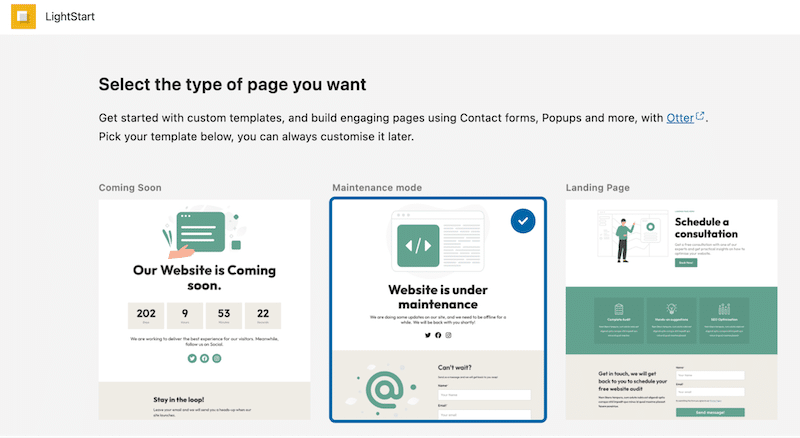
E é isso, o modo de manutenção agora está ativado no front -end:
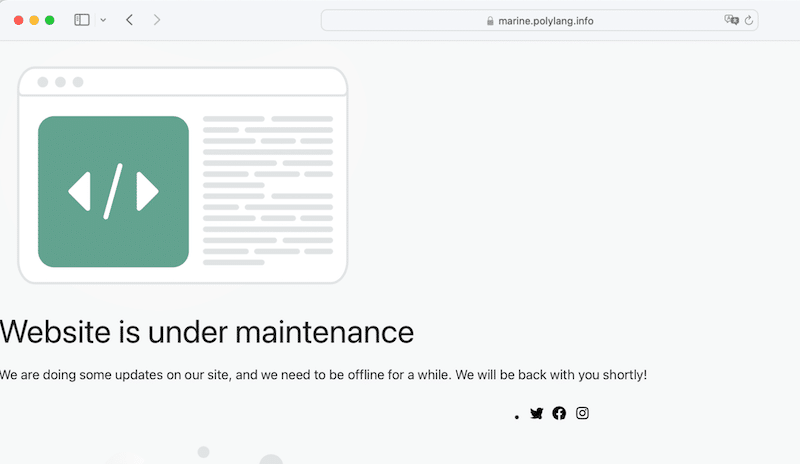
O plug -in também vem com as configurações avançadas do modo de manutenção do WordPress, permitindo que você controla quem vê o site durante o tempo de inatividade. O toque apreciável adicional é o bot da IA que permite que os visitantes interajam com o seu site durante o modo de manutenção.
Qual método do modo de manutenção você deve usar?
Aqui está uma visão geral rápida para ajudá -lo a escolher o método certo com base em suas necessidades:
| Método | Prós | Contras |
| Painel de hospedagem (cpanel) | Configuração de um clique, sem necessidade de plugins | Freqüentemente, a personalização limitada pode confundir os usuários se rotulados como "em breve" |
| funções.php (código personalizado) | Controle total, não é necessário plugin | Arriscado se você não estiver familiarizado com o código; requer backup |
| .maintenance file | Flexibilidade avançada, bom para comportamento personalizado | Conhecimento técnico necessário; Sem visualização ao vivo |
| Plugin (por exemplo, Lightstart) | Configuração fácil, design personalizável, amigável para SEO, você mantém o acesso ao back-end | Adiciona um plugin ao seu site; Não é ideal para desenvolvedores que desejam controle baseado em código puro |
Modo de manutenção do WordPress não está funcionando: Solução de problemas e práticas recomendadas
Se você estiver preso no modo de manutenção e não pode acessar seu site, não entre em pânico. A solução de problemas do modo de manutenção do WordPress geralmente é direta. Aqui estão três etapas para ajudá -lo a corrigi -lo:
1. Cache de navegador claro
Às vezes, seu navegador continua mostrando a página de manutenção, mesmo depois que ele se foi. Isso geralmente se deve ao cache do navegador.
Solução : limpe o cache do seu navegador. No Chrome, clique nos três pontos> Dados de navegação transparentes > Imagens e arquivos em cache > Escolha " All Time ". Outros navegadores como Firefox ou Safari têm opções semelhantes.
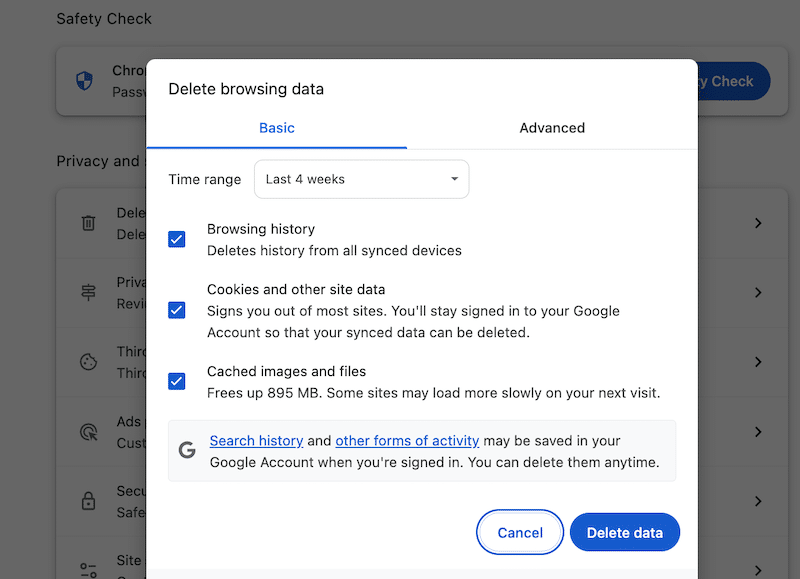
2. Verifique se o arquivo de manutenção ainda está lá
Se o arquivo não foi removido automaticamente, seu site permanecerá no modo de manutenção.
Solução : conecte -se ao seu site via FTP ou gerenciador de arquivos do seu host, vá para a pasta raiz e exclua o arquivo .Maintenance.
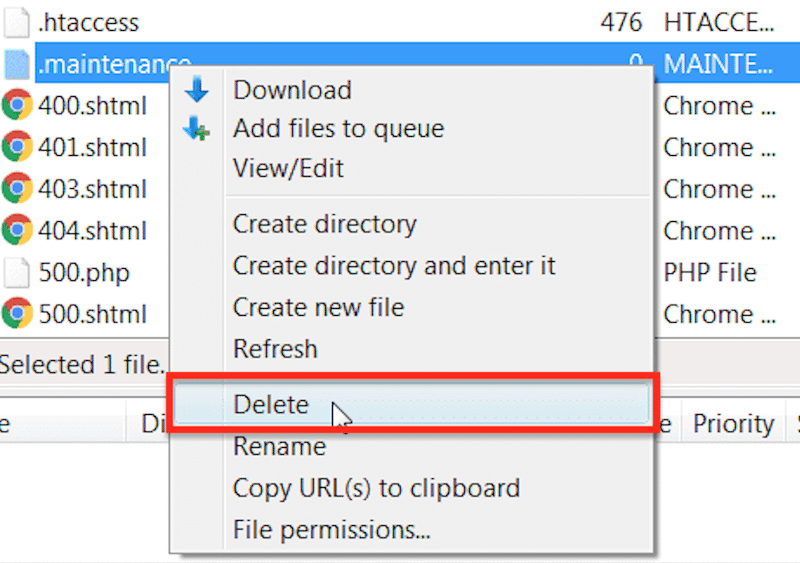
3. Procure problemas de compatibilidade
Às vezes, um tema ou conflito de plug -in impede que seu site seja carregado corretamente.
Solução : Desative todos os plugins. Em seguida, reative -os um por um para encontrar o culpado. Faça o mesmo com o seu tema, se necessário. Esta etapa ajuda a resolver a maioria dos erros do modo de manutenção.
Plano de ação de desempenho e segurança durante a manutenção
Enquanto seu site está em manutenção, não se trata apenas de adicionar uma mensagem "estar de volta". É também o momento perfeito para revisar seu modo de manutenção do WordPress para SEO, desempenho e envolvimento do usuário para evitar problemas de longo prazo.
1. Pense em SEO
Motores de pesquisa como o Google devem saber que seu tempo de inatividade é temporário e intencional. Uma página do modo de manutenção do WordPress bem configurada diz ao Google que tudo está sob controle e o site estará de volta em breve.
Use um código de status de 503 HTTP, juntamente com um cabeçalho de repetição para impedir que os mecanismos de pesquisa desencadeiam seu site ou prejudiquem suas classificações. Muitos plugins de manutenção do WordPress permitem essa configuração por padrão.
2. Otimize o desempenho
Se o seu site está se sentindo lento ultimamente, o modo de manutenção é uma ótima oportunidade para implementar as melhores práticas de desempenho no seu site WordPress. Depois de testar seu desempenho com o Google PageSpeed Insights, você pode usar um plug -in como o WP Rocket para acelerar seu site e abordar facilmente as recomendações do Google PageSpeed Insights.
O WP Rocket é a ferramenta de otimização de desempenho mais poderosa e adequada para iniciantes para o WordPress. Uma vez ativado, 80% das otimizações de desempenho são aplicadas automaticamente, incluindo cache, pré -carregamento de cache, compactação GZIP, renderização preguiçosa, minificação de código e otimização crítica de imagem.
Ele também oferece opções de um clique para adiar e atrasar o JavaScript, remover CSS não utilizados e imagens, iframes e vídeos de carga preguiçosa.
Em resumo, o WP Rocket aumenta a velocidade da sua página e ajuda a evitar problemas de desempenho que podem forçá -lo a ativar o modo de manutenção e perder receita.
3. Mantenha os usuários envolvidos
Mesmo que seu site esteja offline, você ainda pode envolver seu público. Os usuários podem estar frustrados, mas pequenos toques fazem uma grande diferença:
- Peça desculpas claramente e mantenha o tom amigável.
- Use um chatbot para garantir que o visitante ainda sente que seu site não está "quebrado".
- Torne sua página de contato acessível e exclua -a do modo de manutenção.
- Inclua links para o seu blog ou canais sociais para que fiquem conectados.
4. Verifique sua análise
O modo de manutenção pode bloquear o Google Analytics ou outros rastreadores, dependendo de como seu site é configurado. Certifique -se de que as análises ainda estejam funcionando. Não se esqueça de suas ferramentas de rastreamento para tomar decisões baseadas em dados.
Verifique se os códigos de rastreamento ainda estão disparando (para administradores ou páginas excluídas) ou pelo menos observe o período de inatividade para que você não interprete mal as quedas de tráfego em seus relatórios.
Use suas análises para verificar quando o tráfego estiver menos presente no seu site. Se você vender muito das 19 às 21h, tente evitar agendar a manutenção nesse período.
Bônus: Ações do modo de pós-manutenção
Quando estiver fora do modo de manutenção, dê algumas etapas para manter seu site funcionando sem problemas e evite repetir problemas. (E não se esqueça de desativar sua página de manutenção do WordPress depois de terminar.
Se foi um problema de segurança, siga nosso guia de segurança completo do WordPress para proteger seu site daqui para frente.
Se foi um problema de compatibilidade, evite atualizações em massa na próxima vez. Em vez disso, atualize os plugins e temas um de cada vez. Você também pode ativar atualizações automáticas para plugins e recursos essenciais do WordPress. Tudo depende da sua experiência-se as atualizações do construtor de páginas geralmente causam problemas, pode ser melhor deixar as atualizações automáticas desativadas para essa ferramenta.
Mais dicas de prevenção para evitar o modo de manutenção
- Monitore seu site usando ferramentas de monitoramento de tempo de uptime e plugins de log de erros para capturar problemas antes que eles causem tempo de inatividade.
- Pergunte a si mesmo: quanto tempo meu site precisa ficar offline? Se a resposta for "mais de algumas horas ou até dias", considere criar um site de preparação em vez de ativar o modo de manutenção. Isso permite que você faça e teste alterações sem afetar seu site ao vivo.
- Da mesma forma, evite colocar um site de alto tráfego ou generação de receita no modo de manutenção. É melhor testar tudo na encenação e empurre as atualizações ao vivo.
- Faça backup do seu site regularmente, especialmente antes de grandes alterações, como plugins ou atualizações de temas.
- Use o foguete WP para otimizar a velocidade e evitar problemas de desempenho que, de outra forma, poderiam ser necessários para colocar seu site no modo de manutenção,
Perguntas frequentes - página de manutenção do WordPress
O WordPress tem um modo de manutenção?
O WordPress inclui uma página de modo de manutenção padrão que exibe a mensagem: "Resumida brevemente para manutenção programada. Verifique em um minuto". Isso aparece automaticamente durante as atualizações, mas não pode ser ativado manualmente no painel do WordPress. Para criar uma página de manutenção personalizada, você precisará adicionar código personalizado ou usar um plug -in de modo de manutenção do WordPress.
Como posso definir uma página de manutenção no WordPress?
O WordPress não oferece uma opção interna para configurar uma página de manutenção. Você pode usar um snippet de código ou instalar um plug -in. Um plug-in de manutenção do WordPress é a maneira mais fácil de criar uma página de manutenção visualmente envolvente e personalizada usando modelos prontos e recursos de design.
Posso criar uma página de manutenção do WordPress com um plug -in gratuito?
Absolutamente. Você pode configurar uma página de manutenção do WordPress usando um plug -in gratuito como o LightStart. É fácil de usar, inclui modelos elegantes de modo de manutenção, opções de exclusão e até integra -se a um bot de bate -papo para não perder contato com seus visitantes.
Como posso criar uma página de manutenção do WordPress sem um plug -in?
Você não precisa de um plug -in para ativar o modo de manutenção do WordPress. Primeiro, faça backup do seu site. Em seguida, você pode fazer upload de um arquivo de manutenção via FTP ou adicionar uma função personalizada ao seu arquivo Functions.php. Esses métodos permitem mostrar uma mensagem de código do modo de manutenção do WordPress simples sem precisar de ferramentas extras.
Como posso usar uma página de manutenção do WordPress?
Uma página de manutenção do WordPress é útil sempre que seu site precisa de tempo de inatividade temporário. Os casos de uso comuns incluem a atualização de arquivos, temas ou plugins principais; preparando -se para um novo lançamento; corrigindo bugs; editando conteúdo sensível; redesenhar as principais páginas; ou resolver erros de manutenção do site do WordPress. É uma abordagem mais segura e fácil de usar que suporta o Modo de Manutenção do WordPress SEO e garante uma melhor experiência do usuário enquanto você trabalha nos bastidores.
Embrulhando
O modo de manutenção é essencial sempre que você faz atualizações ou alterações no seu site WordPress para garantir uma experiência suave do usuário. Siga as melhores práticas, como devolver um código de 503 status, projetar uma página de manutenção da marca e agendar o tempo de inatividade durante períodos de baixo tráfego para proteger sua receita e manter os visitantes informados. Com a abordagem correta, o modo de manutenção ajuda a manter um site profissional e confiável o tempo todo.
Alguns no tempo de inatividade vinculados a problemas de desempenho podem até ser evitáveis com ferramentas poderosas como o WP Rocket. O plug -in é fácil de usar e otimiza automaticamente a velocidade do seu site, permitindo que você se concentre no crescimento de seus negócios sem se preocupar com a manutenção desnecessária.
